在 iPhone 17 上录制 MP4 视频的 3 个分步方法
通过内置的屏幕录像机在 iPhone 上录制视频很容易。但你可能会发现录音都是 HEVC 格式,而不是常用的 MP4。那么如何在 iPhone 上录制 MP4 视频以便于上传或发送? iOS 11 版本之后,iPhone 视频的默认格式为 HEVC(High Efficiency Video Coding),体积小,质量高,但不兼容很多设备和平台。您可以通过更改设置了解如何在 iPhone 上录制 MP4。并且本文还为您提供了一个专业的屏幕录像机。
指南列表
如何通过 Windows/Mac 在 iPhone 上录制 MP4 如何通过更改设置在 iPhone 上录制 MP4 将录制的 MOV 转换为 MP4 的最佳方法 有关如何在 iPhone 上录制 MP4 的常见问题解答| 方法 | 工具 | 为何选择 |
|---|---|---|
| 在桌面上将所有视频录制为 MP4 | AnyRec Screen Recorder | 录制流媒体视频时不会出现黑屏。 |
| 在 iPhone 上以 MP4 格式录制视频 | 使用“最兼容”设置 | 一站式录制并将视频保存为 MP4。 |
| 将 iPhone 视频转换为 MP4 | AnyRec Video Converter | 将以前的 iPhone MOV 录制视频转换为 MP4 格式。 |
如何通过 Windows/Mac 在 iPhone 上录制 MP4
无需不时调整默认设置或在 iPhone 上下载第三方应用程序,即可使用 AnyRec Screen Recorder 通过 Windows/Mac 在 iPhone 上录制 MP4。它提供了一个电话记录器来帮助您镜像 iPhone 屏幕并将其捕获到计算机上。这款功能强大的屏幕录像机支持多种流行格式,因此您可以轻松在 iPhone 上录制 MP4。此外,您可以调整录制设置以保持高质量。

通过镜像在 iPhone 上录制 MP4、MOV、AVI、FLV、GIF 等格式。
更改编码器、质量、帧速率和分辨率以保持高质量。
设计的电话录音机,用于调整 iPhone 屏幕的位置、大小和方向。
添加带有形状、线条、文本、突出显示和标注的实时绘图。
安全下载
安全下载
步骤1。在 Windows/Mac 上免费下载并启动 AnyRec 屏幕录像机。在 iPhone 上录制 MP4 之前,您需要更改输出设置。单击“菜单”按钮和“首选项”按钮。然后,您可以单击“输出”按钮,从“视频格式”下拉列表中选择 MP4 格式,在 iPhone 上录制 MP4。

第2步。返回主界面,点击主界面上的“电话录音机”按钮,然后点击“iOS录音机”按钮即可在iPhone上录制MP4。

第 3 步。然后,您应该将您的 iPhone 和电脑连接到同一个 WiFi,并按照以下指南将您的 iPhone 屏幕镜像到电脑上。您只需打开iPhone上的“屏幕镜像”功能,然后点击 AnyRec Screen Recorder 按钮。
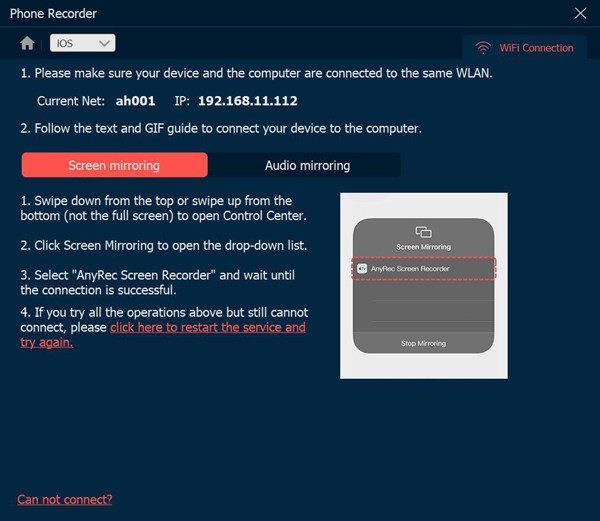
步骤4。根据需要更改分辨率、旋转捕获屏幕并修改录制长度。如果所有设置完成,您可以单击“录制”按钮开始在 iPhone 上录制 MP4。最后,您可以通过点击“录音历史记录”按钮来查找录音。

如何通过更改设置在 iPhone 上录制 MP4
MP4 并非 iPhone 屏幕录制的默认输出格式。实际上,iPhone 录制视频时使用的是 .mov 格式,可以使用 HEVC(H.265)编解码器或 H.264 编解码器。您可以自行选择更高效或更兼容的视频编解码器。要在 iPhone 上将视频录制为 MP4 格式,您可以选择较旧的 H.264 编解码器,而不是 H.265 编解码器。
步骤1。启动 iPhone 上的“设置”应用程序,然后向下滚动以点击“相机”按钮。
第2步。然后,您可以点击“格式”按钮,然后点击“最大兼容性”按钮将 MP4 设置为默认格式。
第 3 步。您还可以更改分辨率和帧速率。这些设置将应用于您 iPhone 上所有拍摄和录制的视频。这样,您可以在 iPhone 上录制 MP4。
步骤4。拉下控制面板,点击“录音”按钮即可 iPhone上的屏幕记录.
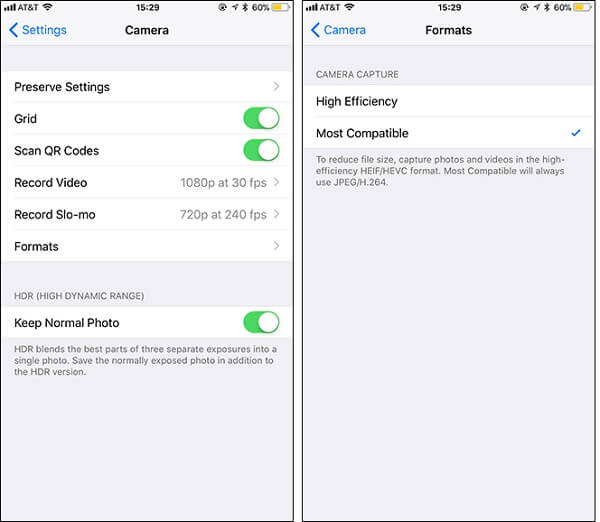
将录制的 MOV 转换为 MP4 的最佳方法
这里有两种在 iPhone 上录制 MP4 视频的简单方法。但是录制的 HEVC 视频呢?你需要依靠 AnyRec Video Converter 将所有 iPhone 录音转换为 MP4。它支持以 50 倍的速度同时转换一批视频。通过自定义输出设置,您可以保持 iPhone MP4 录音的原始质量。

在 iPhone 上将 HEVC 录音转换为 MP4、MOV、AVI、MKV、FLV、GIF 等。
调整编码器、分辨率、质量、帧率和比特率以保持原始质量。
GPU 加速可帮助您同时快速转换一批视频。
提供额外的编辑功能来裁剪、修剪、旋转、添加滤镜和效果等。
安全下载
安全下载
步骤1。在 Windows/Mac 上下载、安装并启动 AnyRec Video Converter。单击“添加文件”按钮添加所需的 iPhone 录音。您还可以拖放一批 HEVC 视频进行添加。

第2步。单击“全部转换为”下拉列表,然后从“视频”选项卡中选择 MP4 格式。这样,您就可以获得 iPhone 的 MP4 录音。此外,您可以单击“自定义配置文件”按钮来更改分辨率、质量和比特率。

第 3 步。进入主界面,选择所需的存储路径。然后单击“全部转换”按钮将 HEVC/移动到 MP4.

有关如何在 iPhone 上录制 MP4 的常见问题解答
-
为什么 iPhone 使用 HEVC 作为默认视频格式?
HEVC,号称高效视频编码,始终具有体积小、质量高的特点。因此,为了在 iPhone 上保存存储路径,iOS 11 及更高版本将 HEVC 设置为默认格式。
-
如何在 iPhone 上将录音更改为 MP4?
您可以在 App Store 上找到许多将 HEVC 录音转换为 MP4 的视频转换器应用程序,例如 MConverter、iConv 等。这样,您无需调整设置即可在 iPhone 上录制 MP4。
-
MP4 和 HEVC 有什么区别?
虽然 HEVC 具有相似的质量并且几乎是 MP4 的一半大小,但 MP4 更兼容所有设备、播放器和平台。因此,您最好在 iPhone 上录制 MP4 以便于上传。
结论
以上文章介绍了如何在 iPhone 上录制 MP4。通过更改设置,您可以使用默认屏幕录像机以 MP4 或 HEVC 格式捕获视频。您还可以使用 AnyRec Screen Recorder 以高质量和自定义设置在 iPhone 上录制 MP4。如果您有更多问题,请立即联系我们。
安全下载
安全下载




